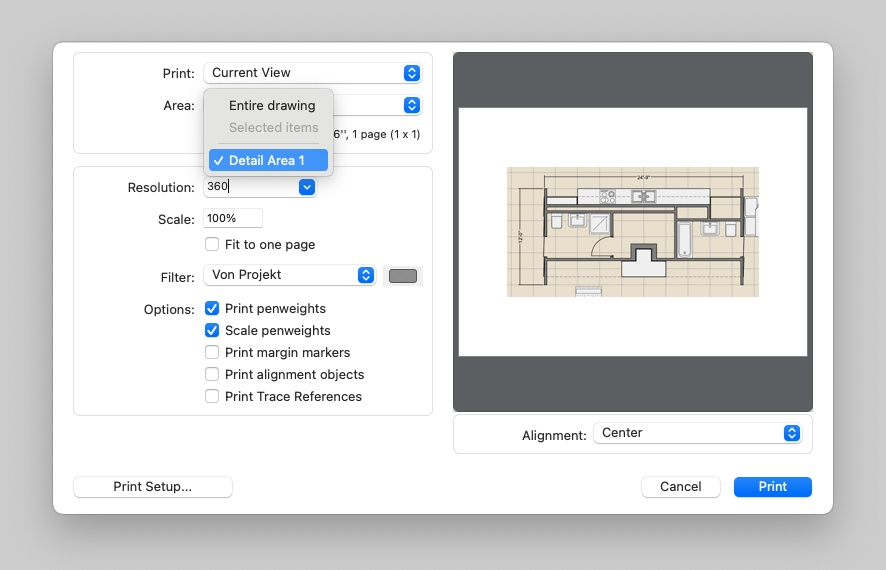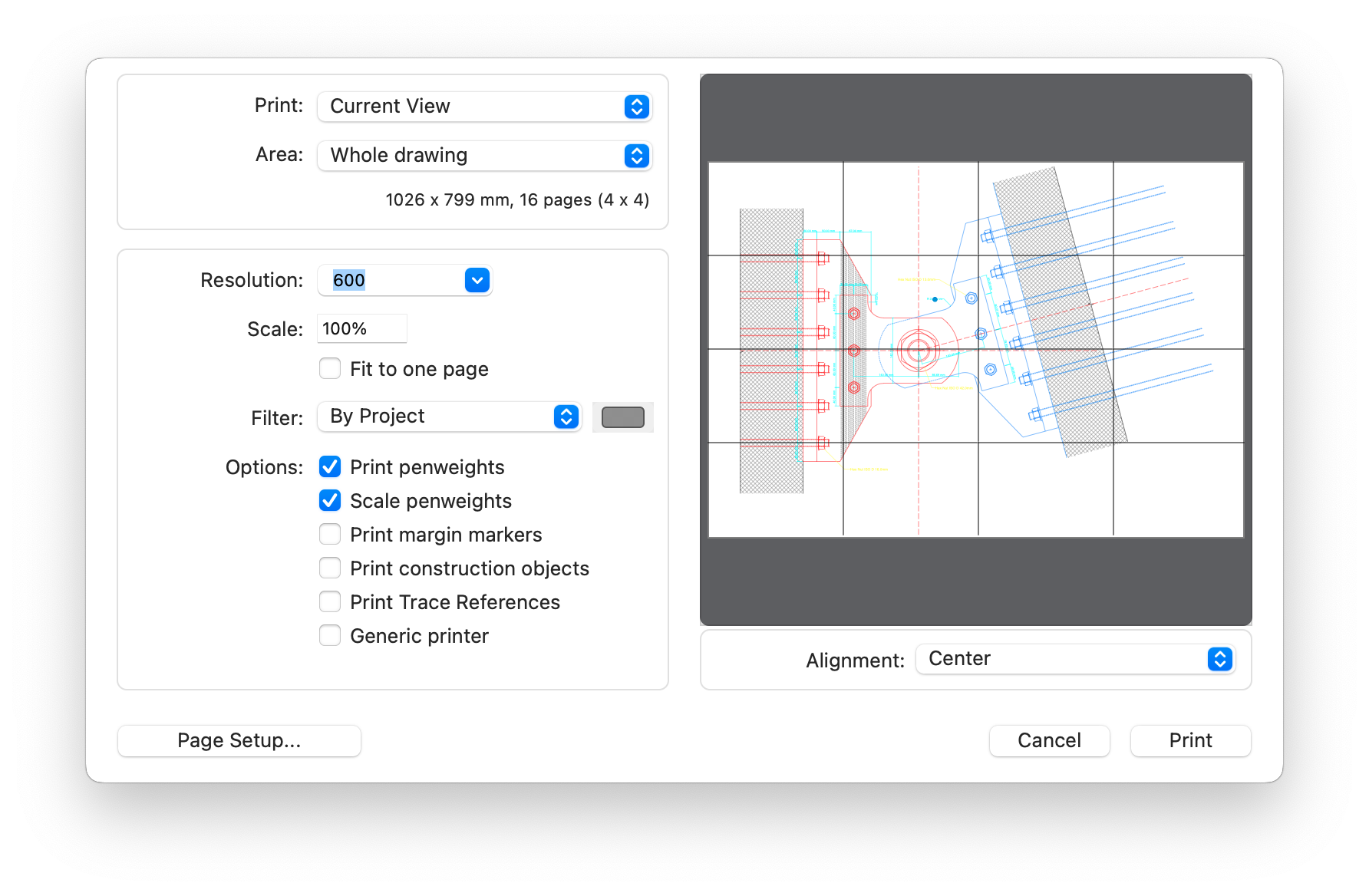Sottosezioni di Stampa
Aree di dettaglio della stampa
Il menu Area della finestra Stampa consente di stampare l’intero disegno o solo la selezione di parti specifiche del progetto, di elementi selezionati o di aree di dettaglio.
Le Aree di dettaglio del progetto sono elencate e disponibili per la stampa: basta selezionare quella che si desidera stampare. L’anteprima mostrerà il layout di pagina aggiornato con l’Area di dettaglio corrente al posto dell’intero disegno.
Premere il pulsante Stampa per stampare l’area di dettaglio selezionata con le impostazioni correnti e l’impostazione di stampa.
La finestra di anteprima di stampa
Questa finestra contiene il menu a comparsa Vista progetto, per scegliere la vista che si desidera stampare con il corrispondente insieme di fogli e layer visibili (caratteristica solo di Pro), il menu a comparsa Layout, utilizzato per impostare la posizione del disegno stampato rispetto alle pagine, e il menu a comparsa Area stampabile, che fornisce un elenco di possibili opzioni di stampa. Le opzioni disponibili sono:
- Disegno intero: stampa tutti gli elementi su fogli e livelli visibili;
- Elementi selezionati: stampa solo gli elementi attualmente selezionati;
- Aree di dettaglio: da un elenco di aree di dettaglio disponibili, questa opzione stampa solo la regione del disegno compresa entro i limiti dell’area selezionata.
Il pulsante Stampa apre la finestra di dialogo delle impostazioni di stampa della stampante. Questa finestra di dialogo può includere riquadri diversi per ciascun produttore di stampanti.
- Stampa. Questo menu consente di selezionare la vista corrente, una vista di progetto salvata per mostrare e nascondere automaticamente i fogli e i livelli, oppure un layout.
- Area. Le opzioni di questo menu sono: Intero disegno, per stampare tutti gli oggetti visibili del disegno; Elementi selezionati, per stampare solo gli oggetti attualmente selezionati; qualsiasi area di dettaglio disponibile creata con lo strumento Area di dettaglio.
- Estensione effettiva del disegno da stampare e numero di pagine necessarie per la stampa del disegno (righe x colonne).
- Il menu Allineamento elenca le opzioni per posizionare il disegno all’interno della pagina.
- L’anteprima della pagina stampata.
- Menu Risoluzione. Impostare la risoluzione di stampa da 180 a 1200 dpi (600 dpi è il valore predefinito). Questo valore imposta solo la risoluzione massima, ma la risoluzione effettiva con cui viene stampato il disegno dipende dalla stampante corrente.
- Campo Scala per impostare fattori di riduzione/ingrandimento personalizzati. La casella di controllo Adatta a una pagina calcola il fattore di scala migliore per stampare l’intero disegno su una pagina.
- Menu Filtro. Elenca le opzioni per stampare in base alle impostazioni dei colori del progetto e per stampare tutti i colori come monocromatici attraverso il menu Colori. Le sotto-opzioni consentono di escludere i colori di riempimento e di disabilitare l’interpolazione del colore delle linee del tratto. Quest’ultima opzione consente di stampare il disegno con un colore fisso, indipendentemente dalla luminosità del colore originale nel disegno.
- Opzioni:
- Opzione Stampa pesi della penna: deselezionare per stampare tutto come linee sottili.
- Scala pesi penna. Quando è impostata l’opzione “Adatta a una pagina”, l’opzione Scala pesi penna consente di scegliere se i pesi della penna devono essere scalati per adattarsi al nuovo fattore di zoom della stampa.
- Stampa margini: se è selezionata, vengono stampati dei piccoli segni agli angoli dell’area stampabile disponibile su ogni pagina.
- Stampa oggetti di costruzione: se selezionato, verranno stampati i punti e le linee di costruzione della vista selezionata.
- Stampa riferimenti di ricalco (Pro): se abilitato, i riferimenti di ricalco vengono inclusi nei limiti generali del disegno e stampati.
Stampare in HighDesign
La funzione di stampa produce stampe di alta qualità su qualsiasi formato di pagina supportato dalla stampante o dal driver di stampa in uso nel sistema.
Il concetto di base della stampa in HighDesign è “ciò che si vede è ciò che si ottiene”, il che significa non solo che la pagina stampata sarà il più possibile simile al disegno sullo schermo, ma anche che non sono necessarie operazioni di ridimensionamento, nascondimento o altro per stampare il disegno. Se il progetto comprende fogli in scale diverse, questi verranno stampati con le stesse proporzioni relative.
Tutte le operazioni di stampa vengono eseguite selezionando una delle voci di stampa del menu File.
- Impostazioni di Stampa: apre la finestra di dialogo standard di impostazione della pagina del sistema operativo. Utilizzare questa finestra di dialogo per selezionare la stampante e impostare il formato e l’orientamento della pagina.
- Stampa: apre una finestra di dialogo per impostare le impostazioni di stampa specifiche di HighDesign e ottenere informazioni sulle estensioni effettive del disegno e sul numero di pagine che verranno stampate.
Alcuni elementi del progetto non sono stampabili: Cornici dell’area di dettaglio e maniglie di selezione. Si tratta di oggetti che hanno senso solo sullo schermo.
Gli oggetti di costruzione come i punti di riferimento, la griglia e le linee di costruzione possono essere stampati se la casella di controllo “Stampa oggetti di costruzione” nella finestra di dialogo Stampa è attiva.